怎么修复win10系统开机速度慢的问题
发布日期:2018-12-22 17:10 作者:深度技术 来源:www.shenduwin10.com
大家在用win10系统电脑工作和学习的过程中,可能会出现开机速度慢的情况。如果遇到开机速度慢的问题应该如何处理呢?对于电脑水平属于小白的用户来说一般不知道开机速度慢到底该怎么处理?其实很简单只需要在桌面使用“win+r”快捷键打开运行窗口,输入“gpedit.msc”命令,然后回车,在弹出的窗口中,依次打开“计算机配置-管理模板-系统-关机”就可以了。今天深度技术小编就给大家详细介绍一下开机速度慢的处理办法:
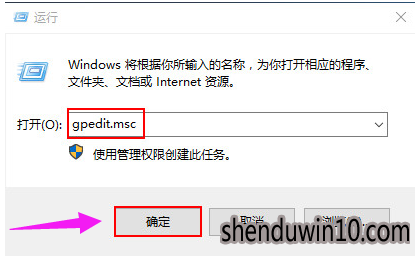
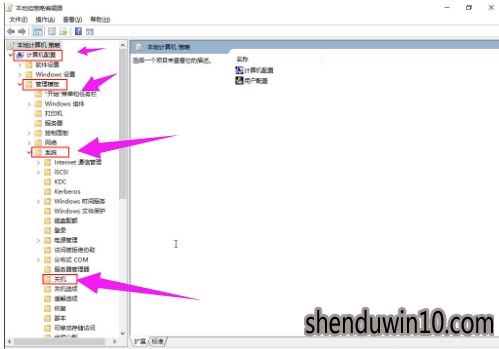
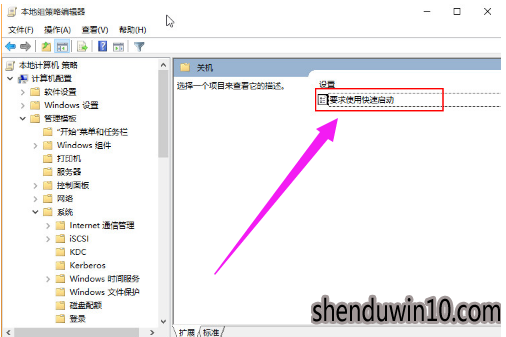
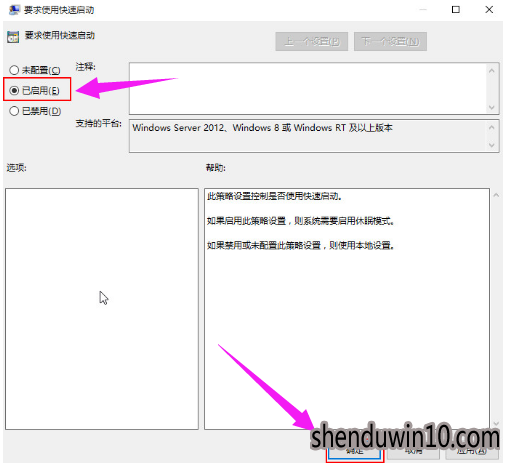

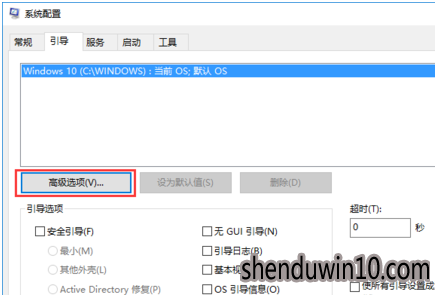
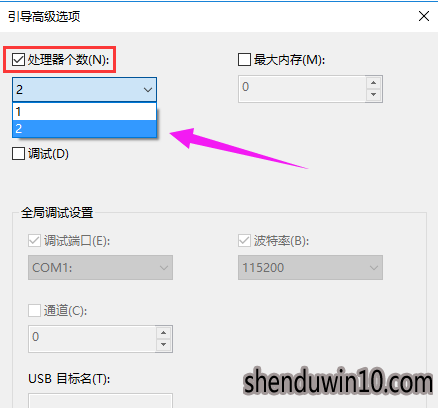
上文所述,便是怎么修复win10系统开机速度慢的问题了,有需要的新老朋友们抓紧时间操作一下吧。
在桌面使用“win+r”快捷键打开运行窗口,输入“gpedit.msc”命令,然后回车
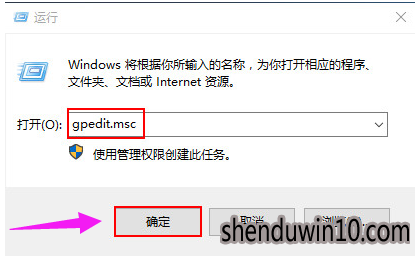
在弹出的窗口中,依次打开“计算机配置-管理模板-系统-关机”
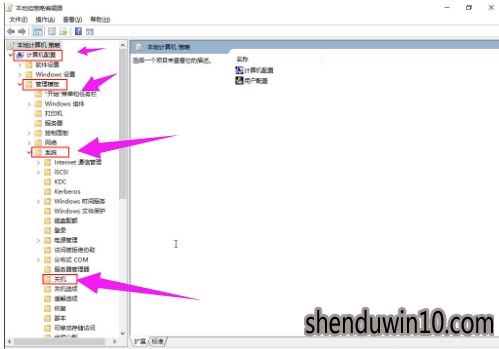
接着在右侧窗口我们可以看到设置选项“要求使用快速启动”
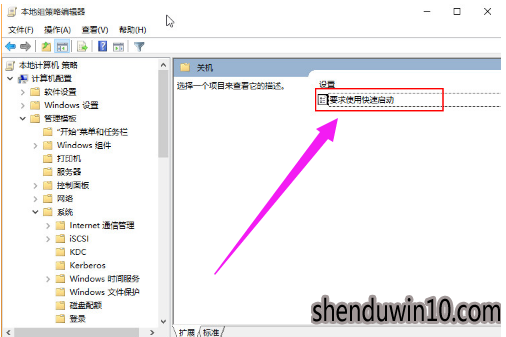
在打开的窗口中,选择“已启用”,点击“确定”按钮
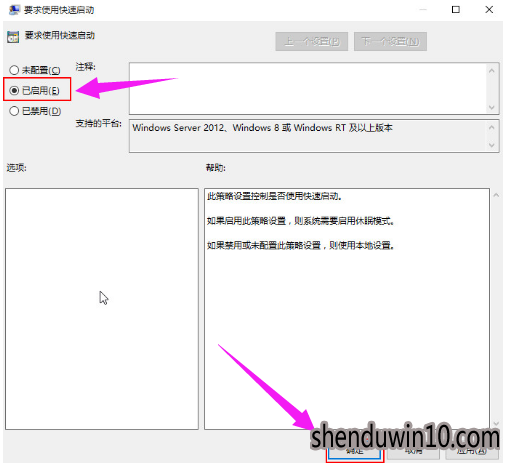
方法二:
引导高级选项设置
按快捷键:win+R,然后再输入msconfig,进入系统配置界面。

选项卡切换到“引导”,在点击“高级选项”按钮。
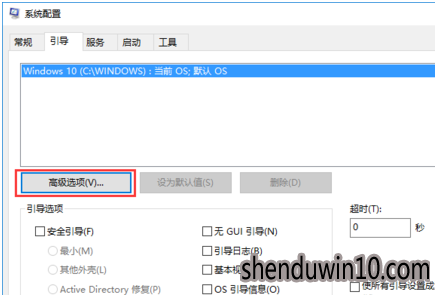
把处理器个数选择为最大数值。然后在点击确定
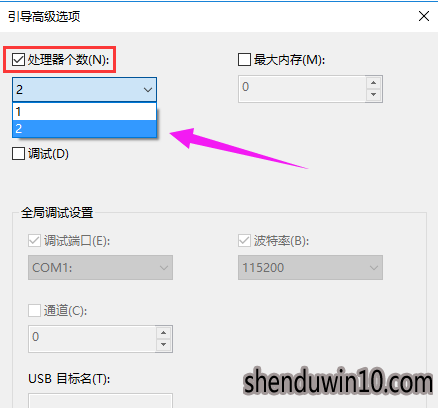
上文所述,便是怎么修复win10系统开机速度慢的问题了,有需要的新老朋友们抓紧时间操作一下吧。
精品APP推荐
地板换色系统 V1.0 绿色版
Doxillion V2.22
翼年代win8动漫主题
u老九u盘启动盘制作工具 v7.0 UEFI版
清新绿色四月日历Win8主题
EX安全卫士 V6.0.3
思维快车 V2.7 绿色版
淘宝买家卖家帐号采集 V1.5.6.0
优码计件工资软件 V9.3.8
点聚电子印章制章软件 V6.0 绿色版
海蓝天空清爽Win8主题
风一样的女子田雨橙W8桌面
Process Hacker(查看进程软件) V2.39.124 汉化绿色版
Ghost小助手
IE卸载工具 V2.10 绿色版
慵懒狗狗趴地板Win8主题
彩影ARP防火墙 V6.0.2 破解版
游行变速器 V6.9 绿色版
PC Lighthouse v2.0 绿色特别版
foxy 2013 v2.0.14 中文绿色版
- 专题推荐
- 深度技术系统推荐
- 1深度技术Ghost Win10 (64位) 经典装机版V2017.07月(免激活)
- 2深度技术Ghost Win10 X32位 完美装机版2017.09月(免激活)
- 3深度技术 Ghost Win10 32位 装机版 V2016.09(免激活)
- 4深度技术 Ghost Win10 x86 装机版 2016年05月
- 5深度技术Ghost Win10 X64 精选纯净版2021v03(激活版)
- 6深度技术Ghost Win10 x64位 特别纯净版v2018.01(绝对激活)
- 7深度技术Ghost Win10 X32增强修正版2017V01(绝对激活)
- 8深度技术Ghost Win10 x64位 完美纯净版2019年05月(无需激活)
- 9萝卜家园Windows11 体验装机版64位 2021.09
- 10深度技术Ghost Win10 x64位 多驱动纯净版2019V08(绝对激活)
- 深度技术系统教程推荐

